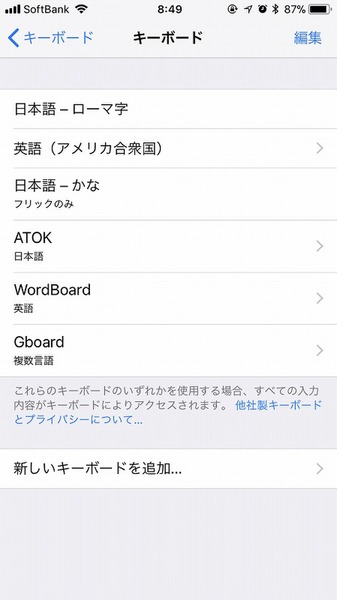「Gboard」はスマホ向けのGoogle製キーボードアプリで、2016年に登場した。そして、つい先日9月20日にiOS版「Gboard」が日本語に対応した。なんと、Android版よりも先行リリースとなる。早速、今回はこの「Gboard」の使い方を紹介しよう。

標準の日本語入力を置き換えるか? スルーするか?
Googleの日本語キーボードをインストールする
Googleのスマホ向け日本語入力アプリ「Gboard」が日本語に対応した。日本語そのものの入力はそれほど変わっていないが、キーボードの中で検索し、その情報を手軽に入力できるなど、Googleらしい機能を搭載しているのが特徴だ。
まずは、他のキーボードアプリと同様に、セットアップする。アプリをインストールしたら、「設定」の「一般」から「キーボード」を開き、「キーボード」→「新しいキーボードを追加」をタップする。リストから「Gboard」を追加したら、もう一度「Gboard」をタップ。「フルアクセスを許可」をオンにして、警告画面でも「許可」をタップすればいい。
警告画面では、「過去にこのキーボードを試用して入力した内容を含めたすべての入力内容を許可することを許可します」と怖い内容が書かれているが、Googleはアプリの説明に「検索キーワード及び、音声情報以外のもの、例えば、パスワードや他人とのチャット内容などはGoogleへ送られることはありません」と書いてある。一般的な用途であれば問題なさそうだ。
初期設定が終わったら、文字の入力画面でキーボードを開き、地球儀アイコンを長押ししてキーボードを切り替える。「日本語をダウンロード」をタップして、ダウンロードが終われば、準備完了だ。
Gboard - Google キーボード(iOS版)
Gboard - Google キーボード(Android版)
作者:Google,Inc
価格:無料
※アイコンの横の文字をクリックで、ダウンロードサイトにアクセスします。